המר, ערוך ודחוס סרטונים/שמע ב-1000+ פורמטים באיכות גבוהה.
[נפתר!] מדוע QuickTime לא יכול לפתוח MP4 וכיצד לתקן את זה
QuickTime הוא נגן מולטימדיה המובנה ב-macOS התומך בהפעלה, סטרימינג, קידוד והמרת קידוד של פורמטים שונים של מדיה דיגיטלית. אבל מה שמעצבן את משתמשי Mac הוא שלפעמים QuickTime לא יכול לפתוח MP4. הסיבה עשויה להיות codec לא תואם או קובץ פגום. אל תדאג! מאמר זה יסביר בפירוט מדוע לא ניתן לפתוח אותו ויספק חמישה פתרונות אפשריים וחינמיים לתיקון QuickTime לא יכול לפתוח MP4.
רשימת מדריכים
חלק 1: מדוע QuickTime לא יכול לפתוח MP4 חלק 2: 3 הדרכים הטובות ביותר לתיקון QuickTime לא יכול לפתוח MP4 חלק 3: 3 חלופות QuickTime בחינם לנגן MP4 אתה יכול לנסות חלק 4: שאלות נפוצות על QuickTime Can't Open MP4חלק 1: מדוע QuickTime לא יכול לפתוח MP4
ישנן סיבות רבות לכך שה-QuickTime שלך לא יכול לפתוח קבצי MP4 כרגיל. ראשית, אתה יכול לשקול לבדוק אם גרסת הנגן שלך היא העדכנית ביותר. שגיאות מסוימות עשויות להתרחש בגרסה המיושנת, כך שלא ניתן להפעיל קבצי MP4 כרגיל. כמובן, בעיות אחרות גורמות ל-QuickTime להיכשל בפתיחת MP4. המשך לקרוא כדי ללמוד עוד.
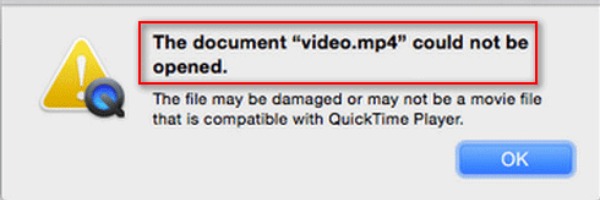
ה-Codec הלא תואם של MP4: ל-QuickTime יש מגבלות על מפענח MP4, לכן עליך לבדוק אם קובץ ה-MP4 שלך נתמך. לדוגמה, QuickTime 6 תומך רק בקידוד ופענוח באמצעות קובץ התצורה הפשוט MPEG-4. QuickTime 7 תומך במקודד ומפענח H.264.
גרסה מיושנת: אם הנגן שלך אינו הגרסה העדכנית ביותר, ייתכן שלא תוכל לפתוח MP4 באמצעות QuickTime. לכן, יש לעדכן את גרסת הנגן כדי למנוע מצב זה.
השחתה בקובץ: לפעמים, קובץ ה-MP4 שלך פגום, ו-QuickTime לא יכול לפתוח את MP4. אתה יכול לבדוק את הקובץ שלך עבור נזק או בעיות אחרות לפני המשחק.
חלק 2: 3 הדרכים הטובות ביותר לתיקון QuickTime לא יכול לפתוח MP4
פתרון 1: המר MP4 לפורמט QuickTime
אם ה-codec של הקובץ אינו תואם, אתה יכול להשתמש 4Easysoft Total Video Converter להמיר MP4 לפורמט הנתמך על ידי QuickTime. ממיר וידאו מעולה זה תומך בהמרת MP4 באיכות גבוהה על ידי התאמה אישית של ההגדרות, כמו רזולוציה, קצב פריימים וקצב סיביות. יתר על כן, אתה יכול להמיר מספר קבצי MP4 גדולים בבת אחת וללא מגבלות גודל קובץ. המרת MP4 עם 4Easysoft לתיקון QuickTime לא יכולה לפתוח את MP4.

המר MP4 למקודדים שונים, כמו H.264, HEVC/H.265 ו-MPEG-4.
המרה באיכות גבוהה על ידי התאמת ההגדרות, כולל רזולוציה וקצב סיביות.
אין הגבלת גודל קובץ וספק המרת אצווה.
ספק כלי עריכה מקצועיים להתאמת הסרטונים, כגון סיבוב, היפוך וחיתוך.
100% Secure
100% Secure
שלב 1הורד בחינם את 4Easysoft Total Video Converter מהאתר הרשמי והפעל אותו מיד. לחץ על הוסף קבצים כדי להעלות את קבצי ה-MP4 שלך.

שלב 2בחר את פורמט MP4 על ידי לחיצה על פוּרמָט לַחְצָן. אתה יכול לבחור את ה-MP4 מהרשימה וללחוץ על פרופיל מותאם אישית לחצן עם סמל גלגל השיניים כדי להתאים את המקודד ל-MPEG-4. אתה יכול גם לשנות את הרזולוציה ל-1080p בהתאם להעדפותיך. ולחץ על צור חדש לחצן כדי לשמור את ההתאמות הללו.

שלב 3אם אתה רוצה להוסיף כתוביות לסרטון ה-MP4 שלך, אתה יכול ללחוץ על לַעֲרוֹך לַחְצָן. אז אתה צריך ללחוץ על כְּתוּבִית כפתור בחלק העליון. לחץ על הוסף כתובית לחצן עם סמל פלוס כדי לייבא את קובץ הכתוביות שלך. אתה יכול להתאים את הצבע והמיקום בחופשיות.

שלב 4השלב האחרון הוא להמיר MP4 ל-MPEG-4 כדי לתקן QuickTime לא יכול לפתוח MP4 על ידי לחיצה על המר הכל לַחְצָן.

פתרון 2: עדכן את QuickTime Player לגרסה האחרונה
בגרסה המיושנת יש בדרך כלל כמה באגים, אז אתה צריך לעדכן את גרסת התוכנה בזמן כדי לפתור את הבעיה ש-QuickTime לא יכול לפתוח את MP4. להלן כיצד לעדכן את נגן QuickTime.
שלב 1ראשית, עליך ללחוץ על תפריט אפל לחצן ב-Mac ולעבור אל העדפות מערכת. אז אתה צריך לבחור את עדכון תוכנה אוֹפְּצִיָה.
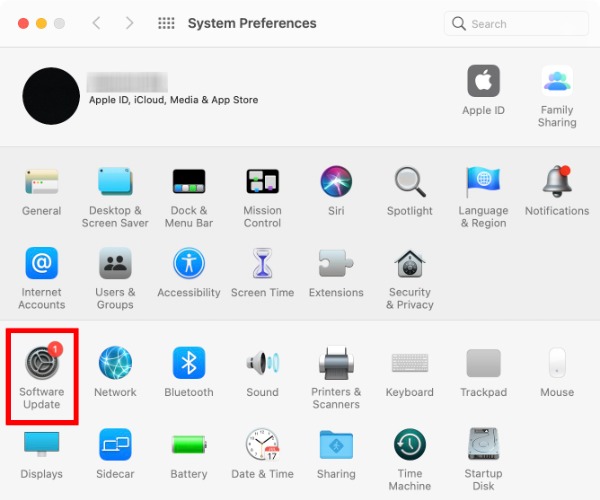
שלב 2אם נגן QuickTime שלך אינו הגרסה העדכנית ביותר, חלון זה יציג את הצורך לעדכן אותו. אתה יכול ללחוץ על העלה עכשיו כדי לעדכן את ה-QuickTime ולהתקין אותו מחדש.
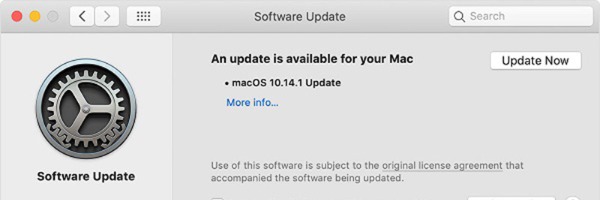
שלב 3הפעל מחדש את QuickTime ב-Mac לאחר עדכון התוכנה, ותוכל לפתוח קבצי MP4 ללא כל טרחה.
פתרון 3: הפעל מחדש את QuickTime Player או את ה-Mac שלך
לפעמים הפעלה מחדש פשוטה יכולה גם לפתור את הבעיה שלך. אתה יכול לנסות לאתחל את QuickTime או את ה-Mac שלך כדי לפתור את הבעיה ש-QuickTime לא יכול לפתוח את MP4.
שלב 1עליך להפעיל את נגן QuickTime ב-Mac שלך וללחוץ על נגן QuickTime כפתור בחלק העליון.
שלב 2בחר את צא מ-QuickTime Player אפשרות לסגור את התוכנה הזו. לאחר מכן עליך להפעיל מחדש את QuickTime כדי לפתוח את קובץ ה-MP4 שלך.
שלב 3אתה יכול גם לנסות להפעיל מחדש את ה-Mac ישירות על ידי לחיצה על תפריט אפל לחצן כדי לבחור את הפעל מחדש אוֹפְּצִיָה.
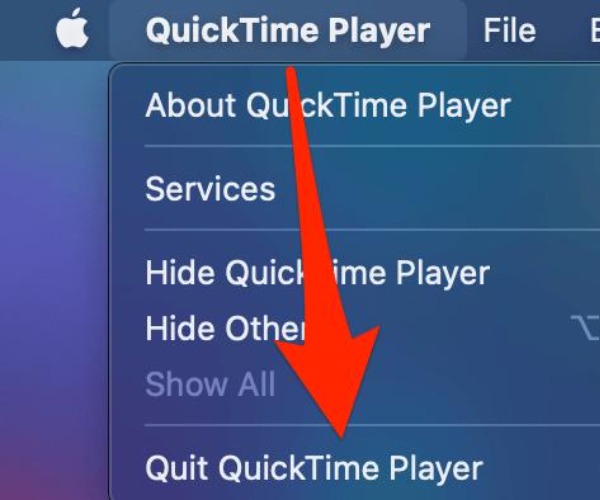
חלק 3: 2 חלופות QuickTime לנגן MP4 אתה יכול לנסות
כמובן, בנוסף לשלוש השיטות שהוזכרו לעיל, אתה יכול גם להשתמש בנגנים אמינים אחרים כדי לפתוח MP4 במקום QuickTime. להלן שני נגני וידאו בחינם מומלצים עבורך. אתה יכול לבחור אחד להשתמש בו כרצונך.
1. נגן 4Easysoft Blu-ray
אם אתה רוצה לנגן וידאו MP4 ללא הפסדים, נגן 4Easysoft Blu-ray חייבת להיות החלופה הטובה ביותר ל-QuickTime. נגן וידאו רב עוצמה זה תומך בהפעלת Blu-ray, DVD, MP4, WebM, VOB, FLV, AVI, MKV וכו'. נגן זה מצויד באודיו ראשי DTS-HD, Dolby TrueHD ו-Apple codec שמע ללא הפסדים, כך שתוכל ליהנות אפקטי סאונד סראונד סטריאו. אפקטים חזותיים וקוליים באיכות גבוהה במיוחד, אתה יכול לחוות חווית צפייה טובה יותר.

השמעה ללא הפסדים של MP4 והתאמה חופשית של מצב השמעה, כמו גודל מסך.
השמעה באיכות גבוהה של MP4 על ידי התאמת פרמטרים מרובים.
ספק תמונת מצב מהירה בלחיצה אחת במהלך ההשמעה.
אפקט צליל סטריאו מביא לחוויית צפייה טובה יותר.
100% Secure
100% Secure
2. נגן מדיה VLC
אם אתה לא יכול לפתוח MP4 עם QuickTime, VLC Media Player הוא נגן וידאו מפורסם בחינם שאתה יכול לשקול. אתה יכול לנגן סרטונים בפורמט פופולרי כמעט ללא כל טרחה. אתה יכול אפילו להשתמש ב-VLC כנגן DVD. זה מספק ממשק פשוט לנגן MP4 שלך. יתר על כן, אתה יכול גם להשתמש בו כדי להמיר וידאו לפורמטים אחרים על פי הצרכים וההעדפות שלך.
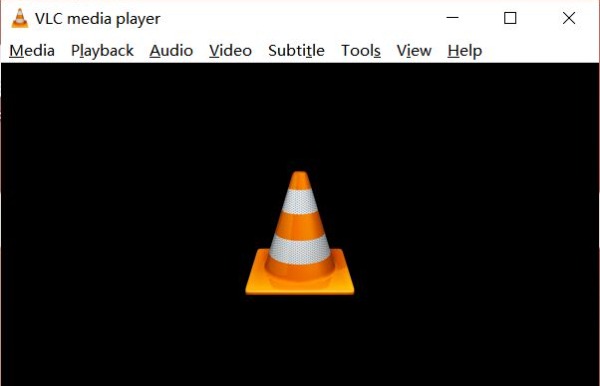
- יתרונות
- נגן וידאו חינם וקוד פתוח להפעלת MP4.
- ממשק פשוט ידידותי למתחילים.
- חסרונות
- תהיה קריסה בעת הפעלת סרטוני MP4 גדולים.
חלק 4: שאלות נפוצות על QuickTime Can't Open MP4
-
כיצד לתקן את הקובץ הפגום כדי לתקן את QuickTime לא יכול לפתוח MP4?
כדי לתקן QuickTime לא יכול לפתוח MP4, אתה יכול להשתמש ב-VLC כדי לתקן את הקובץ הפגום. לחץ על לחצן העדפות כדי לבחור באפשרות קלט/קודקים. לאחר מכן תוכל ללחוץ על כפתור תקן תמיד כדי לתקן את הקובץ שלך. שים לב שאתה צריך להמיר MP4 לפורמט AVI כדי לתקן.
-
האם אוכל להשתמש ב-QuickTime כדי לנגן Blu-ray?
לא, אתה לא יכול. QuickTime לא תומך בהפעלת Blu-ray, אבל אתה יכול להמיר Blu-ray לפורמט MOV. או שאתה יכול לנגן אותו ישירות עם נגן 4Easysoft Blu-ray.
-
מהו ה-Codec וידאו MP4 התואם ביותר עבור QuickTime?
MPEG-4 הוא קוד הווידאו התואם ביותר לפתיחה של QuickTime. כל עוד אתה משתמש במקודד MPEG-4, אתה יכול לפתוח MP4 ב-QuickTime ללא בעיות.
סיכום
כאשר QuickTime שלך לא יכול לפתוח את MP4, אתה יכול להשתמש ב-a ממיר וידאו QuickTime כדי לשנות את MP4 ל-MOV או לעדכן את גרסת התוכנה שלך. אם אתה רוצה לנגן MP4 ישירות עם נגנים אחרים, מאמר זה מספק לך גם שני כלים חינמיים, ואתה יכול לבחור את הטוב ביותר לשימוש. מקווה שמאמר זה יעזור לך ותוכל לשתף אותו עם חבריך.
100% Secure
100% Secure


